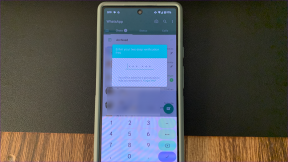أفضل 6 طرق لإصلاح الإخطارات المتأخرة في Slack لنظام Android
منوعات / / April 03, 2023
Slack هو واحد من أشهر تطبيقات المراسلة ومشاركة الملفات لمساعدة الموظفين على التواصل بشكل فعال عبر الرسائل والمكالمات الصوتية. غالبًا ما يستخدم الأشخاص تطبيق Slack على هواتف Android لمواكبة التنبيهات المهمة. يمكن أن يؤدي التعاون والمراسلة إلى إهمال بسبب الإخطارات المتأخرة لتطبيق Slack على Android.

هناك عدة أسباب وراء تأخير إشعارات Slack. يتضمن ذلك المشكلات المتعلقة بالإنترنت وتفضيلات الإشعارات بهاتفك ، ميزات موفرة للبطارية، وما إلى ذلك ، ويمكن أن يكون استكشاف الأخطاء وإصلاحها لكل منها أمرًا شاقًا. مع وضع ذلك في الاعتبار ، قمنا بتجميع هذا الدليل مع بعض الحلول لمساعدتك في إصلاح الإشعارات المتأخرة بسرعة في Slack لنظام Android.
1. تأكد من تمكين إخطارات Slack
يصنف Android إشعارات كل تطبيق إلى فئات مختلفة ، وستحتاج إلى تمكين كل هذه الفئات تأكد من حصولك على جميع الإشعارات في الوقت المحدد بدون فتح التطبيق. ومن ثم ، فإن أحد الأشياء الأولى التي ستحتاج إلى التأكد منها هو تمكين جميع إشعارات Slack على هاتف Android الخاص بك ، كما هو موضح في الخطوات أدناه.
الخطوة 1: افتح هاتف Android الخاص بك وحدد موقع Slack عليه باستخدام شريط البحث في درج التطبيق.

الخطوة 2: اضغط لفترة طويلة على أيقونة Slack وانقر على زر معلومات التطبيق "i" لفتح صفحة معلومات التطبيق.

الخطوه 3: في صفحة معلومات التطبيق ، انقر فوق الخيار الذي يشير إلى الإشعارات.
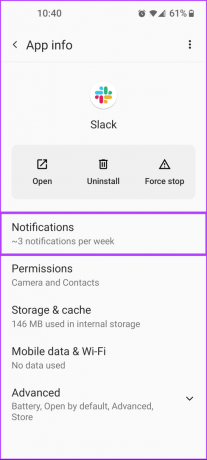
الخطوة الرابعة: تحقق مما إذا كان تبديل جميع إشعارات "Slack" قيد التشغيل.
بصرف النظر عن تبديل جميع إشعارات "Slack" ، يوصى أيضًا بتمكين جميع مفاتيح تبديل الإشعارات الأخرى لـ Slack.

2. استخدم أداة حل مشكلات الإشعارات المضمنة في Slack
الحل الثاني الذي يمكنك استخدامه إذا تم تمكين جميع إشعارات Slack ، ولكن لا تزال تواجه إشعارات متأخرة يتضمن استخدام أداة حل مشكلات الإشعارات المضمنة في Slack. باستخدام ذلك ، يمكنك فحص هاتفك بحثًا عن الحالات الشاذة التي قد تتداخل مع إشعارات Slack.
الخطوة 1: افتح هاتف Android الخاص بك وحدد موقع Slack عليه باستخدام شريط البحث في درج التطبيق.

الخطوة 2: عند فتح Slack ، انقر فوق علامة التبويب You الموجودة في الزاوية اليمنى السفلية.

الخطوه 3: ضمن علامة التبويب You ، انقر فوق خيار الإخطارات.

الخطوة الرابعة: اضغط على الخيار الذي يقول استكشاف الإشعارات وإصلاحها.
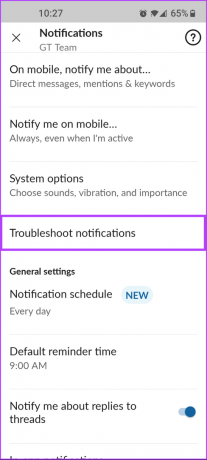
الخطوة الخامسة: انتظر حتى يقوم مستكشف الأخطاء ومصلحها بإجراء فحص وإرسال إخطار اختبار.

إذا عاد كل شيء باللون الأخضر ولم تظهر أي أخطاء ، فأنت على ما يرام. ومع ذلك ، إذا ظهرت أي مشكلات ، فانتقل إلى الحل التالي.
3. تأكد من تمكين استخدام الخلفية لتطبيق Slack
سبب آخر قد يتأخر إشعارات Slack على هاتف Android الخاص بك قد يكون بسبب استخدام بيانات الخلفية يتم تعطيل التطبيق. إليك كيفية التأكد بسرعة من تمكين تبديل استخدام الخلفية لتطبيق Slack على هاتفك.
الخطوة 1: افتح هاتف Android الخاص بك وحدد موقع Slack عليه باستخدام شريط البحث في درج التطبيق.

الخطوة 2: اضغط لفترة طويلة على أيقونة Slack وانقر على زر معلومات التطبيق "i" لفتح صفحة معلومات التطبيق.

الخطوه 3: عندما تظهر صفحة معلومات التطبيق ، انقر على خيار "بيانات الجوال والواي فاي".
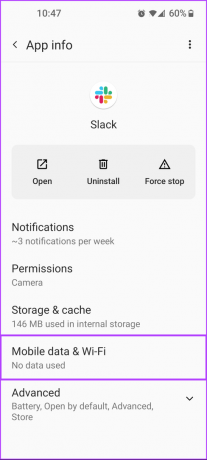
الخطوة الرابعة: في صفحة بيانات الجوال و Wi-Fi ، تأكد من تمكين خيار بيانات الخلفية لتطبيق Slack.
أثناء تواجدك فيه ، يوصى أيضًا بتمكين تبديل استخدام البيانات غير المقيدة أسفل خيار بيانات الخلفية. يتيح تمكين تبديل استخدام البيانات غير المقيدة لتطبيق Slack الوصول إلى النطاق الترددي الكامل للشبكة حتى إذا قمت بتمكين توفير البيانات على هاتف Android.
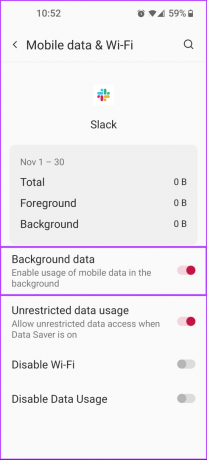
4. تأكد من تعطيل تحسين البطارية من أجل Slack
تسمح جميع هواتف Android تقريبًا للمستخدمين بالتحكم في استهلاك الطاقة للتطبيقات على أساس كل تطبيق باستخدام بعض ميزات تحسين البطارية. ومع ذلك ، فإن تمكين ميزات تحسين البطارية هذه غالبًا ما يؤدي إلى سوء تصرف بعض التطبيقات ، مما يجعل من المهم تعطيلها.
إليك كيفية التأكد من تعطيل تحسين البطارية لتطبيق Slack على هاتف Android.
الخطوة 1: افتح هاتف Android الخاص بك وحدد موقع Slack عليه باستخدام شريط البحث في درج التطبيق.

الخطوة 2: اضغط لفترة طويلة على أيقونة Slack وانقر على زر معلومات التطبيق "i" لفتح صفحة معلومات التطبيق.

الخطوه 3: في صفحة معلومات التطبيق ، اضغط على الخيار المتقدم.

الخطوة الرابعة: عندما تظهر المزيد من الخيارات ، انقر فوق الخيار الذي يشير إلى البطارية.

الخطوة الخامسة: في صفحة تحسين البطارية ، حدد الخيار الذي يشير إلى عدم التحسين.
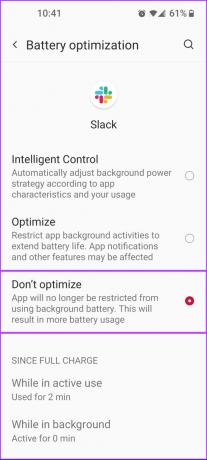
5. قم بإيقاف تشغيل الإشعارات التكيفية
يتم تمكين العديد من هواتف Android مع ميزة Adaptive Notification التي تدير خدمة في الخلفية تقوم بفرز وتحديد أولويات الإشعارات التي تتلقاها بناءً على أهميتها. بقدر ما قد تبدو هذه الميزة مفيدة ، قد يؤدي تمكينها في بعض الأحيان إلى تأخيرات في الإشعارات ، مما يجعل من الضروري تعطيل هذه الميزة.
إليك كيفية تعطيل الإشعارات التكيفية على Android.
الخطوة 1: مرر سريعًا لأسفل من أعلى شاشة هاتف Android للوصول إلى لوحة الإعدادات السريعة. ثم اضغط على أيقونة الترس الصغير لفتح تطبيق الإعدادات.

الخطوة 2: عند فتح تطبيق الإعدادات ، قم بالتمرير لأسفل وأعلى الخيار الذي يشير إلى التطبيقات والإشعارات.

الخطوه 3: في صفحة التطبيقات والإشعارات ، انقر فوق خيار الوصول إلى التطبيق الخاص.

الخطوة الرابعة: الآن اضغط على الخيار الذي يقول Adaptive Notifications.

الخطوة الخامسة: عندما يظهر تطبيقان على شاشتك ، انقر على الخيار الثاني الذي يقول لا شيء.

6. امسح بيانات Slack وذاكرة التخزين المؤقت
إذا لم ينجح أي من الحلول ، فسيكون أملك الأخير هو حذف ذاكرة التخزين المؤقت لـ Slack ومعرفة ما إذا كان سيؤدي إلى حل المشكلات نيابة عنك. إذا لم يساعدك ذلك ، فيجب عليك مسح مساحة التخزين وإعادة تسجيل الدخول إلى Slack.
إليك كيفية مسح ذاكرة التخزين المؤقت لـ Slack والتاريخ لإصلاح المشكلات التي قد تتداخل معها.
الخطوة 1: افتح هاتف Android الخاص بك وحدد موقع Slack عليه باستخدام شريط البحث في درج التطبيق.

الخطوة 2: اضغط لفترة طويلة على أيقونة Slack وانقر على زر معلومات التطبيق "i" لفتح صفحة معلومات التطبيق.

الخطوه 3: في صفحة معلومات التطبيق ، انقر فوق الخيار الذي يشير إلى التخزين وذاكرة التخزين المؤقت.

الخطوة الرابعة: اضغط على الزر الذي يشير إلى مسح ذاكرة التخزين المؤقت. ثم تحقق مما إذا كان لا يزال هناك تأخير عند تلقي إشعار Slack.
إذا ساعدك مسح ذاكرة التخزين المؤقت في حل المشكلة ، فأنت على ما يرام. إذا لم يساعد ذلك في حل مشكلتك ، فانتقل إلى الخطوة التالية.

الخطوة الخامسة: اضغط على الأزرار التي تقول مسح التخزين.
ملحوظة: سيؤدي مسح التخزين إلى محو جميع بيانات المستخدم في Slack ، بما في ذلك تفاصيل تسجيل الدخول الخاصة بك. ستحتاج إلى إعادة تسجيل الدخول إلى Slack لبدء استخدامه مرة أخرى.

كبح التأخير وكن الموظف المستجيب الذي أنت عليه
ستساعدك الحلول المذكورة أعلاه على إصلاح الإشعارات المتأخرة في Slack بسرعة. بعد ذلك لن تفوتك جميع الرسائل المهمة من مكان عملك وستكون أكثر استجابة.
تم التحديث الأخير في 23 نوفمبر 2022
قد تحتوي المقالة أعلاه على روابط تابعة تساعد في دعم Guiding Tech. ومع ذلك ، فإنه لا يؤثر على نزاهة التحرير لدينا. يظل المحتوى غير متحيز وأصيل.